Outros recebimentos no PDV
Para realizar recebimentos não programados, como uma recarga de celular, por exemplo, será necessário cadastrar as informações do recebimento de terceiro para o controle no PDV. Nesta tela será possível o cadastro, a consulta e a alteração dos recebimentos de terceiros, conforme a empresa responsável.
Como acessar
- Realize o login no Vetor Farma.
- Acesse o menu: Cadastro >> Financeiro >> Outros recebimentos PDV.
1º Passo – Cadastrar outros recebimentos PDV
No campo Descrição do recebimento (1) informe a descrição do recebimento de terceiro, a seguir defina o Status do recebimento (2) entre "Ativo" e "Inativo".
No campo Nome da empresa apresentado no PDV (3), informe a empresa responsável pelo recebimento:
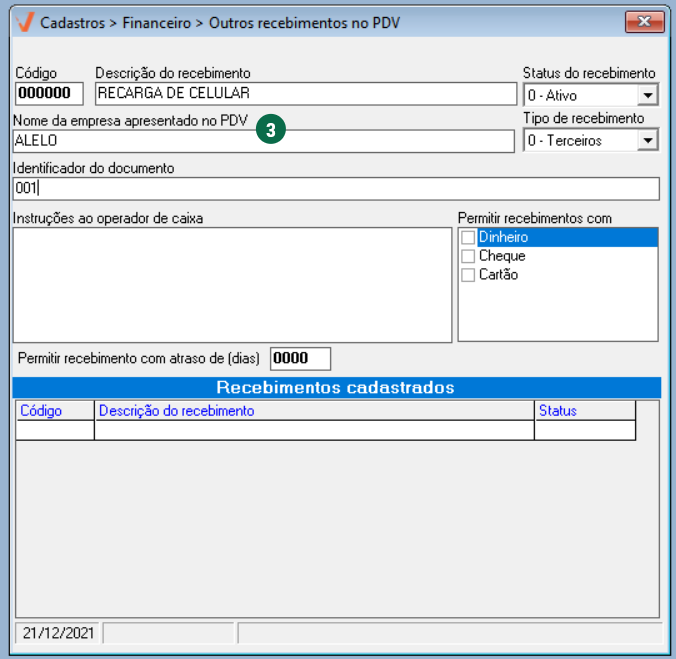
Para facilitar a identificação do registro, a informação inserida em "Identificador do documento" será exibido na tela "Recebimentos diversos no módulo PDV". Isso proporcionará uma fácil identificação do registro.
No campo Identificador do documento (4), informe um número de identificação para o documento que está sendo recebido.
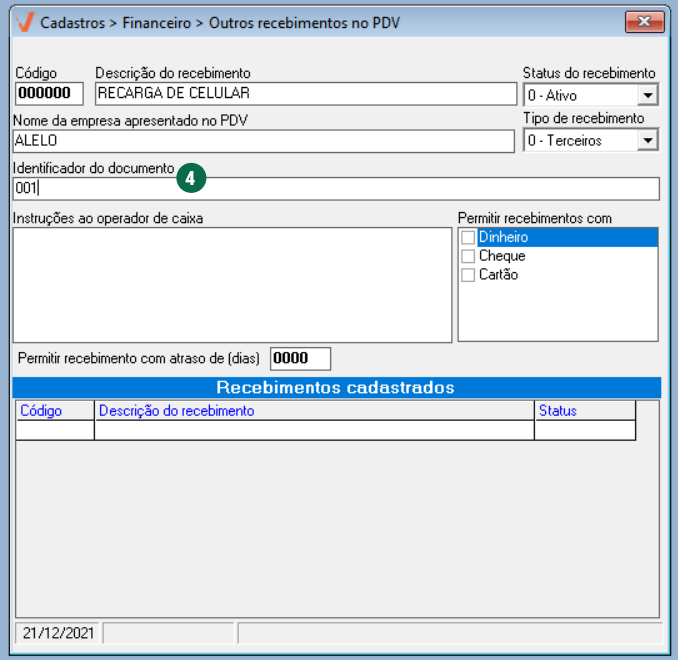
Insira as Instruções ao operador de caixa (5) para realização do recebimento no PDV. Por exemplo: Não realizar recebimento em cartão de crédito. A seguir, no campo ao lado Permitir recebimentos (6), marque as formas de recebimento permitidas para esse tipo de recebimento. Exemplo: Dinheiro, cheque e cartão.
Conforme o interesse estabeleça um prazo para recebimentos em atraso, informe os dias em Permitir recebimento com atraso (7) e tecle >> Enter.
Por fim, tecle F2 para salvar o registro, após será apresentada a mensagem “Deseja realmente salvar esse recebimento?”, confirme ao clicar em >> Sim. Salvo o cadastro, ele será exibido com o seu código de identificação na seção “Recebimentos cadastrados”.
2º Passo – Consultar, alterar e excluir outros recebimentos PDV
Para realizar a consulta de um recebimento de terceiro, informe o Código (1) e tecle >> Enter. Ou localize-o na grade “Recebimentos cadastrados” e faça seleção com um duplo clique.
Para realizar alterações no cadastro, informe os campos conforme ensinado no “1º Passo” deste artigo. Em seguida, para salvar as alterações tecle F2, após será apresentada a mensagem “Deseja realmente salvar esse recebimento?”, confirme ao clicar em >> Sim.
O sistema permite excluir um cadastro, no entanto, ele não poderá possuir vínculos. Para isso, localize o recebimento desejado e após carregá-lo na tela, tecle o atalho F5 e confirme a exclusão:
Assista à videoaula
Explore outros conteúdos e descubra o passo a passo da operação.